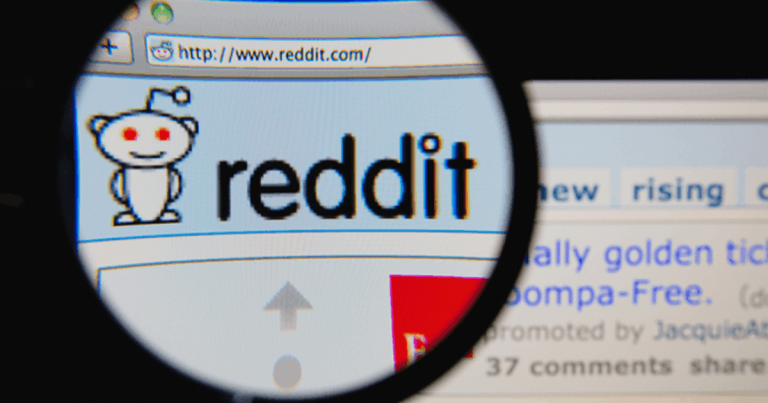11 лучших советов и приемов работы с браузером Mint
Искусственный интеллект поможет тебе заработать!
4. Используйте голосовой поиск.
Почти все браузеры поддерживают функцию голосового набора. Что отличает Mint Browser, так это то, что его функциональность полностью свободна от рук. Поэтому, когда вы что-то говорите, Mint Browser автоматически начинает поиск этого в Интернете, в отличие от других браузеров, где вам нужно нажать кнопку ввода или кнопку поиска.
Программы для Windows, мобильные приложения, игры - ВСЁ БЕСПЛАТНО, в нашем закрытом телеграмм канале - Подписывайтесь:)
Чтобы использовать голосовой поиск, либо нажмите значок микрофона на начальной странице браузера, либо очистите адресную строку, чтобы открыть микрофон.
5. Используйте быстрый поиск.
Когда вы начнете вводить текст в строке поиска, вы увидите несколько значков под строкой поиска. Если вы нажмете на любой из значков, браузер начнет поиск определенного термина на этом веб-сайте. Например, если вы наберете guidingtech и нажмете значок YouTube, браузер покажет результаты с YouTube.
6. Блокировать рекламу.
К счастью, Mint Browser поставляется с предварительно загруженной функцией для блокировки рекламы. Чтобы активировать его, коснитесь значка меню с тремя полосами и выберите параметр «Блокировать рекламу».
7. Изменить вид вкладки
Очень немногие браузеры позволяют просматривать несколько вкладок по горизонтали или вертикали. К счастью, Mint Browser – один из них.
Чтобы изменить способ отображения нескольких открытых вкладок, перейдите в «Настройки браузера» (с помощью значка с тремя полосами)> «Дополнительно»> «Управление несколькими окнами». Здесь выберите Вертикальный или Горизонтальный вид в соответствии с вашими предпочтениями.
8. Переключитесь на настольную версию.
Как и в случае с Chrome, вы также можете переключиться на настольную версию веб-сайта в браузере Mint. Для этого нажмите на значок с тремя полосами внизу. Прокрутите меню вниз и нажмите на Рабочий стол.
9. Закройте все вкладки.
Чтобы закрыть все открытые вкладки, Mint Browser предлагает простую кнопку выхода. Когда вы нажимаете на нее, все вкладки закрываются, и вы выходите из браузера.
Чтобы использовать его, нажмите значок меню внизу (значок с тремя полосами) и нажмите значок выхода.
По умолчанию, если вы нажмете на кнопку выхода, подтверждающее сообщение не появится. Но при желании вы можете включить параметр «Запрашивать перед выходом из браузера».
10. Включите режим True Dark Mode.
Браузер Mint позволяет применять ночной режим к настройкам браузера, пользовательскому интерфейсу и меню. Он не трансформирует веб-страницы там, где это необходимо. Однако существует обходной путь, когда вы должны сначала включить режим чтения, а затем активировать там темную тему. К вашему сведению, вы также можете использовать темный режим в Chrome.
11. Быстро очистить историю просмотров
Вместо того, чтобы заходить в настройки, вы можете быстро удалить всю историю просмотров прямо из панели поиска. Для этого просто нажмите на панель поиска и нажмите значок удаления рядом с Недавняя история. Бум! Его больше нет.
Маленький большой
Несмотря на то, что Mint Browser имеет небольшой размер, он содержит множество функций, как вы видели выше. Самое крутое, что он позволяет блокировать рекламу, не скачивая никаких расширений и не копаясь в настройках.
Что вам нравится в Mint Browser? Дайте нам знать в комментариях ниже.
Далее: Вы когда-нибудь задумывались, чем Mi Browser отличается от Chrome? Прочтите наше подробное сравнение обоих браузеров.
Программы для Windows, мобильные приложения, игры - ВСЁ БЕСПЛАТНО, в нашем закрытом телеграмм канале - Подписывайтесь:)